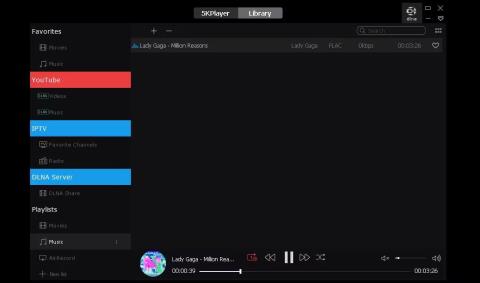Tapsfri lyd er et ukomprimert format som opprettholder den originale kvaliteten på sangen. Det er derfor du som Windows-bruker trenger en musikkspiller som er kompatibel med disse formatene for å nyte musikken din.
For det formålet har Quantrimang.com laget en liste over de beste musikkspillerne for hvert tapsfrie lydformat du liker. Artikkelen vil diskutere nøkkelfunksjonene deres og vise deg hvordan du kan maksimere lytteopplevelsen.
1. 5K-spiller

5KPlayer
5KPlayer er en allsidig mediespiller utstyrt med en innebygd radio, som lar deg stille inn på direkte nettradio fra ledende stasjoner som BBC, Heart og Capital. Den lar deg også laste ned videoer fra nettplattformer som Vevo, Facebook og Vimeo for offline visning.
En av de unike egenskapene til 5KPlayer er at den støtter trådløs streaming gjennom Digital Living Network Alliance (DLNA). Dette lar deg dele lydfiler på tvers av enheter på hjemmenettverket, inkludert mobiltelefonen.
Denne spilleren har også et brukervennlig grensesnitt som viser alle hovedfunksjonene i midten av skjermen. Med dette designet har du full kontroll over volum og spillelisterekkefølge.
5KPlayer er gratis, noe som gjør det til et godt valg for musikkelskere som vil ha den beste opplevelsen på et budsjett. I tillegg kan du ta opplevelsen din til neste nivå hvis du bestemmer deg for å investere i ekstra utstyr for å nyte tapsfri lyd.
2. Winamp

WinAmp grensesnittskjerm
Winamp ble lansert på slutten av 90-tallet, og er en av de eldste gratis mediespillerne på datamaskiner. Den støtter flere medieformater, inkludert WMA , WAV og FLAC .
Når den er installert, ber Winamp umiddelbart om tillatelse til å skanne og importere eksisterende spor og spillelister til spilleren. På denne måten trenger du ikke legge til alle favorittlydfilene dine i appen manuelt.
Videre er grensesnittet enkelt å navigere, slik at du sømløst kan bytte mellom lyd, video, radio og podcaster. I tillegg kan du tilpasse brukergrensesnittet med brukergenererte temaer og skall.
Winamp støtter plugins, den mest populære er Shoutcast. Denne plugin er et strømmesystem som hjelper deg med å finne de beste internettradioene og gir instruksjoner om hvordan du lager dine egne sendinger.
3. VLC Media Player

Installer equalizer på VLC
VLC er en gratis og populær mediespiller, lett gjenkjennelig på trafikkkjegleikonet. Takket være innebygde kodeker kan du spille av forskjellige filformater uten å måtte installere eksterne kodeker for hver enkelt filtype. Dette innebygde alternativet beskytter også enheten din mot skadelig programvare.
Spilleren har et minimalistisk, men likevel intuitivt grensesnitt med kraftige lydavspillingsverktøy. Avanserte equalizer-innstillinger lar deg tilpasse lytteopplevelsen ved å justere lydutgangen slik at den passer til en rekke sjangere.
En annen viktig funksjon ved VLC er dens evne til å spille jevnt, uten hull, selv på mellomtonesystemer, samtidig som den gir deg en rekke funksjoner. Og VLC er fullpakket med hemmelige funksjoner som hjelper deg å få mer ut av appen.
4. AIMP

Vis tilpasset AIMP-tema
Med sin elegante design og omfattende funksjoner er AIMP kanskje den mest komplette lydløsningen uten tap. Den har en svært tilpassbar og funksjonell layout for å passe dine preferanser. Dessuten har AIMP også en lydkonverteringsfunksjon, som lar deg konvertere filene dine fra ett format til et annet.
I tillegg til å laste opp filer fra lokale stasjoner, lar AIMP deg importere lydfiler fra Google Drive, OneDrive, Dropbox og andre skylagringstjenester .
Hvis du vil sove med musikk som spilles i bakgrunnen, tilbyr AIMP en sleep timer-funksjon som lar deg planlegge at den automatisk slås av eller går i dvale etter en viss tid.
Spilleren har også en innebygd lydmotor med en 18-bånds equalizer, slik at du kan justere lydutgangen for å passe til ulike stemninger.
5. Foobar2000

Sett opp oppsett i Foobar2000
Foobar2000 er kjent for sin minimalistiske design, fleksibilitet og høye ytelse. Den støtter bærbar installasjon, slik at du kan kjøre spilleren fra en USB-enhet på hvilken som helst datamaskin.
Denne musikkspilleren tilbyr et enkelt, men tilpassbart brukergrensesnitt, slik at du kan endre spillerens utseende mens du lytter til musikk. Den tilbyr også avansert tagging-funksjon som hjelper deg med å organisere sporene og spillelistene dine enkelt.
Et annet kjennetegn ved Foobar2000 er Digital Signal Processing Manager, som gir deg tilgang til equalizer, kryssmating og andre verktøy for å finjustere lydkvaliteten. I tillegg hjelper Foobar200s ReplayGain-funksjon deg med å analysere og spille av lyden din med et jevnt volum, og forhindrer plutselige topper i høye eller stille lyder.
6. MusicBee

Avanserte merkingsinnstillinger på MusicBee
Den harmoniske kombinasjonen av kvalitetsdesign, funksjonalitet og høykvalitets lydutgang gjør MusicBee til det foretrukne valget for tapsfrie lydelskere. Utstyrt med en CD-ripper lar denne spilleren deg enkelt konvertere musikk-CDene dine til digitale spor.
MusicBee tilbyr førsteklasses lydfunksjoner, inkludert WASAPI- og ASIO-støtte. Disse lyddriverne fungerer med Windows-grensesnittet for å forbedre tapsfri avspilling. De sikrer også en optimal lytteopplevelse uten systeminduserte endringer.
MusicBee tilbyr også en rekke brukergrensesnitt, slik at du kan justere spillerens layout til dine preferanser. I tillegg har den et flott spor-, spilleliste- og podcaststyringssystem med automatisk metadatahenting og avanserte merkeverktøy.
7. MediaMonkey

Spilleinnstillinger på MediaMonkey
MediaMonkey er en effektiv spiller som støtter store mediebiblioteker i en rekke formater, inkludert FLAC, ALAC og WAV. I tillegg til å spille, lar denne spilleren deg også administrere og organisere filene dine i separate musikksamlinger.
En av de imponerende funksjonene til denne spilleren er den automatiske DJ- og sikker jukebox-modus, som lar deg lage og spille av en levende spilleliste for festen. Media Monkey synkroniserer også på tvers av enheter slik at du alltid har tilgang til spillelistene dine.
Premium-versjonene av denne applikasjonen lar deg gi nytt navn til mediefiler, automatisk konvertere lyd under synkronisering og kode ubegrensede MP3-filer .